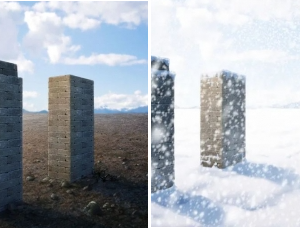ps新手教程:实例讲解匹配颜色命令
来源:腾龙设计
作者:佚名
学习:7391人次
使用“匹配颜色”命令,可以将两个图像或图像中两个图层的颜色和亮度相匹配,使其颜色色调和亮度协调一致。其中被调整修改的图像称为“目标图像”,而要采样的图像称为“源图像”。使用“匹配颜色”命令要注意该命令仅适用于RGB模式。
素材链接:http://pan.baidu.com/s/1gzSh4 密码:za0g

(1)执行“文件”→“打开”命令,将素材“人物.tif”文件打开。

(2)在“通道”中载入选区。
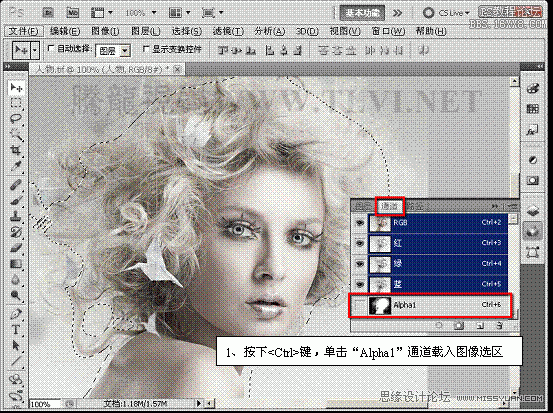
(3)将本实例素材“绚丽.tif”文件打开,将人物拖动到此文档中相应的位置。
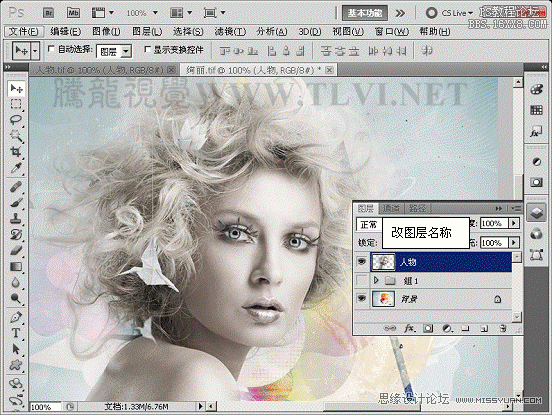
(4)接下来我们需要将背景图像匹配为“绚丽.tif”文档中人物图像的色调。
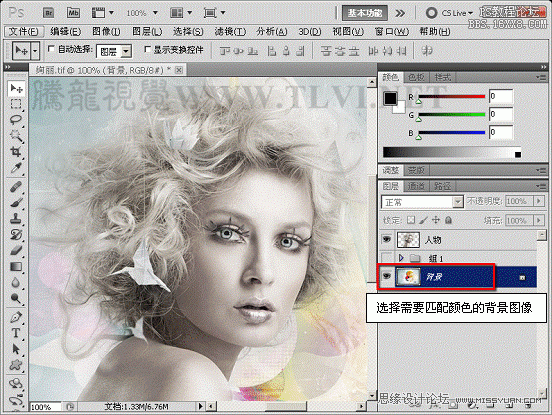
学习 · 提示
相关教程
关注大神微博加入>>
网友求助,请回答!